パスワードなしで Net Nanny を無効にする方法 – TechCult
その他 / / May 08, 2023
Net Nanny は、オンラインの不適切なコンテンツをブロックして子供の安全を確保したい保護者に人気のソフトウェア プログラムです。 ただし、知らないうちに同意なしにソフトウェアがインストールされた場合や、パスワードを忘れた場合があります。 この記事では、パスワードなしで Net Nanny を無効にすることが可能かどうか、可能であればその方法について説明します。
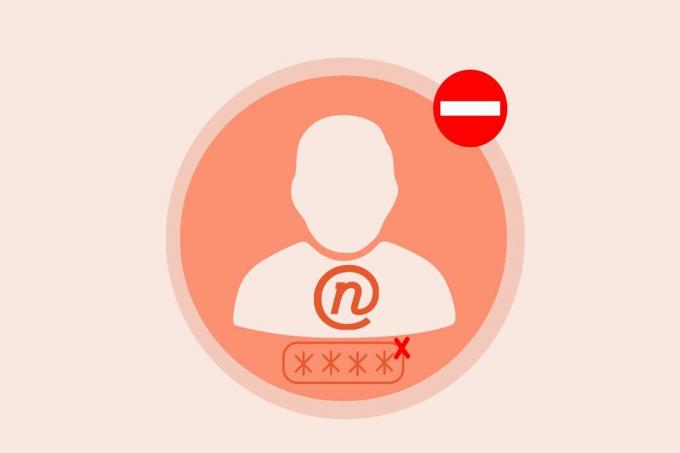
目次
パスワードなしで Net Nanny を無効にする方法
ネットナニー 保護者は、ウェブサイトのブラックリストとホワイトリストを作成し、インターネット使用の時間制限を設定し、子供のオンライン アクティビティを監視できます。 それにもかかわらず、それをオフにしたい理由はいくつかあります。 パスワードを紛失された場合でも、無効にするようご案内いたします。
素早い回答
次の手順で Net Nanny を完全に無効にすることができます。
1. の このパソコン、 選択する ローカル ディスク (C:).
2. クリック ウィンドウズ をダブルクリックします。 System.ini ファイル。
3. 下 [ブート]、見つける ドライバー=wndrv16.dll.
4. 削除 wndrv16.dll 行から削除し、残りの単語はそのままにしておきます。 変更を保存します。
ネットナニーとは?
ネットナニー、究極のペアレンタル コントロール ソフトウェア お子様をオンラインの脅威から守ります ネットいじめ、性的および金銭的略奪者、またはその他の不適切なコンテンツなど。 強力なフィルタリング機能とブロック機能により、親は簡単に子供のインターネット アクティビティを監視し、画面の使用時間を制限し、年齢に応じたルールを設定できます。
Net Nanny を使用して、家族固有のニーズに合わせてソフトウェアをカスタマイズできます。 特定の Web サイトをブロックしたり、ソーシャル メディアへのアクセスを制限したり、お子様が特定のアプリを使用できないようにしたりします。
パスワードなしで Net Nanny を無効にできますか?
はい、パスワードなしで PC の Net Nanny を一時的または永続的に無効にすることができます。 適切な承認なしに無効にしようとすると、 子供の安全を損なうしかし、誰かがあなたの知らないうちにあなたのPCにNet Nannyを密かにインストールした場合、あなたは望むかもしれません に。
方法 1: Net Nanny を一時的に無効にする
プログラムを短期間無効にしたい場合は、次の手順に従ってください。
1. プレス コントロール, 代替 と 消去 を起動すると同時に タスクマネージャー 窓。
2. 今すぐクリックしてください プロセス タブをクリックします。
![左上隅にある [プロセス] タブをクリックします。](/f/9766a035dc72be7477cb1b0e1454e712.png)
3. を右クリック Wnldr32 そして選択 タスクの終了.
![Wnldr32 を右クリックし、[タスクの終了 | タスクの終了] を選択します。 パスワードなしでネットナニーを無効にする方法](/f/b5be871f258b91b98276f56a7e7d361b.png)
これにより、コンピューターが再起動されるまで Net Nanny が無効になります。
また読む: uMobix vs mSpy: どちらの追跡アプリが優れていますか?
方法 2: Net Nanny を永久に無効にする
Net Nanny を永久に無効にすることも大したことではありません。 所定の手順に従ってください。
1. クリック 始める Windows PCで、をクリックします このパソコン.
2. 選択する ローカル ディスク (C:)。
3. 今すぐクリックしてください ウィンドウズ をダブルクリックします。 System.ini ファイル。

5. を見つけます [ブート] メニューとライン ドライバー=wndrv16.dll.
6. を削除 wndrv16.dll 行から、をクリックします 保存.
7. ついに、 再起動 パソコン。
また読む: スパイウェアとは何ですか? 知っておくべきスパイウェアの 10 の例
方法 3: セーフ モードを使用して無効にする
パスワードなしで Net Nanny を削除する別の方法は、セーフ モードでプロセスを実行することです。
1. Windows ロゴが表示される前に F8 キーを繰り返し押して、セーフ モードで PC を起動します。
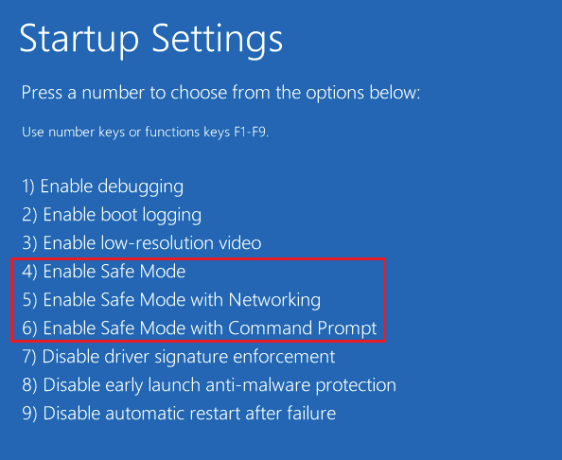
2. セーフモードになったら、に移動します コントロールパネル.
3. 下 プログラム、 クリック プログラムをアンインストールする オプション。
![PC でコントロール パネルを起動し、[プログラム] の下にある [プログラムのアンインストール] をクリックします。](/f/e32d51bc7ea6f120208879f0cf6ad092.png)
3. 探す ネットナニー インストールされているプログラムのリストで、それを選択し、 アンインストール ボタン。
4. Net Nanny からパスワードの入力を求められた場合は、デフォルトのパスワードを入力してみてください NNUNINSTALL.
5. アンインストールプロセスが完了したら、 再起動 PC を通常モードに戻します。
Net Nanny は YouTube をブロックしますか?
はい、Net Nanny は、YouTube へのアクセスをブロックしたり、YouTube コンテンツを除外したりできます。 デフォルトでは、Net Nanny の Web 保護機能は YouTube へのアクセスをブロックします。 ただし、保護者は設定をカスタマイズして 特定のチャンネルや動画へのアクセスを許可し、他を制限する. 人工知能と機械学習を使用してビデオ コンテンツを分析し、暴力、ヌード、冒涜などの要素に基づいてその適切性を判断します。 また、コメントやおすすめの動画もブロックします。
Net Nanny は、インターネットを使用する際に子供の安全を優先する保護者にとって不可欠で、ユーザーフレンドリーで、インストールが簡単なツールです。 しかし、あなたが探していたなら パスワードなしで無効にする、私たちのガイドがお役に立てば幸いです。 質問をしたり、コメント セクションに提案を追加したりしてください。
Henry は、複雑なテクノロジー トピックを日常の読者がアクセスできるようにすることに情熱を傾ける経験豊富なテクニカル ライターです。 テクノロジー業界で 10 年以上の経験を持つ Henry は、読者にとって信頼できる情報源になっています。



